Se sei come la maggior parte delle persone, probabilmente a un certo punto hai dimenticato la password di Windows. Se hai perso la password o desideri semplicemente ricominciare da capo, puoi ripristinare le impostazioni di fabbrica di Windows senza password. Ecco come:
Innanzitutto, apri il menu Start e fai clic sull'icona 'Impostazioni'. Successivamente, fai clic su 'Aggiornamento e sicurezza'. Nel menu a sinistra, fai clic su 'Ripristino'. Nella sezione 'Ripristina questo PC', fai clic su 'Inizia'.
Ti verranno fornite due opzioni: 'Mantieni i miei file' e 'Rimuovi tutto'. Scegli quest'ultimo. Windows ti chiederà quindi di confermare che desideri rimuovere tutto dal tuo PC. Una volta fatto, inizierà il processo di ripristino.
Windows non può completare l'estrazione
E questo è tutto! Una volta completato il ripristino, avrai una nuova installazione di Windows, senza password. Godere!
Per vari motivi, potresti volere impostazioni di fabbrica di un computer Windows 11 . Esistono diversi metodi che puoi utilizzare per eseguire questa operazione, ma tutti richiedono di accedere al tuo computer con una password di amministratore. Tuttavia, ci sono momenti in cui puoi rimanere bloccato nella schermata di accesso, forse perché hai dimenticato la password o perché il tuo computer si sta comportando male, nel qual caso devi riavviare il computer.

Quando il tuo computer non si avvia a causa di dati danneggiati o malware sul tuo computer, il riavvio del computer può essere d'aiuto. Questo rimuoverà tutti i tuoi file e risolverà il problema. Queste sono le possibili situazioni in cui potrebbe essere necessario ripristinare le impostazioni di fabbrica del PC Windows 11. Qui parleremo dei modi migliori per riavviare il tuo PC Windows 11 dalla schermata di accesso in questo articolo.
Come ripristinare le impostazioni di fabbrica di Windows 11 senza password
Esistono due semplici modi per ripristinare Windows 11 senza la password dell'amministratore e ne parleremo di seguito:
- Usa le opzioni di recupero
- Installazione pulita di Windows tramite USB avviabile
Ecco i dettagli su ciascuno dei modi per riavviare il computer senza password.
1] Utilizzare le opzioni di ripristino di Windows
L'opzione Ripristino di Windows è una funzionalità che contiene diversi strumenti che possono tornare utili quando il tuo PC ha problemi di avvio o quando riesci a superare la schermata di accesso di Windows. Con questa opzione, puoi riavviare il tuo PC Windows 11 senza password, ed ecco come farlo:
- Accendi il computer e attendi finché non viene visualizzata la schermata di accesso.
- Nell'angolo in basso a destra della schermata di accesso, tocca l'icona Menù alimentazione .
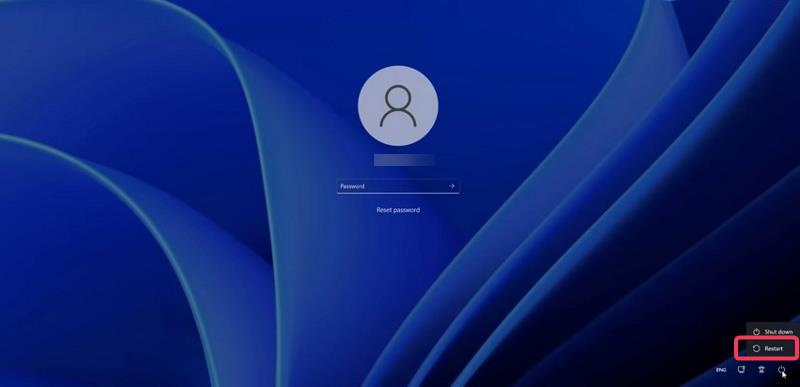
- Quando vengono visualizzate le opzioni di risparmio energia di Windows, tieni premuto il pulsante Tasto delle maiuscole e quindi fare clic su esegui di nuovo . Devi ancora tenerti Tasto delle maiuscole dopo aver cliccato su Ricarica.
- Quando richiesto, premi Riavvia comunque .
- Quando viene visualizzata la schermata 'Attendi', rilascia il tasto Maiusc.
- Il tuo computer si riavvierà ed entrerà Opzione di recupero .
- Dopo aver riavviato il PC Scegliere un'opzione apparirà una schermata; Premere Risoluzione dei problemi opzione.
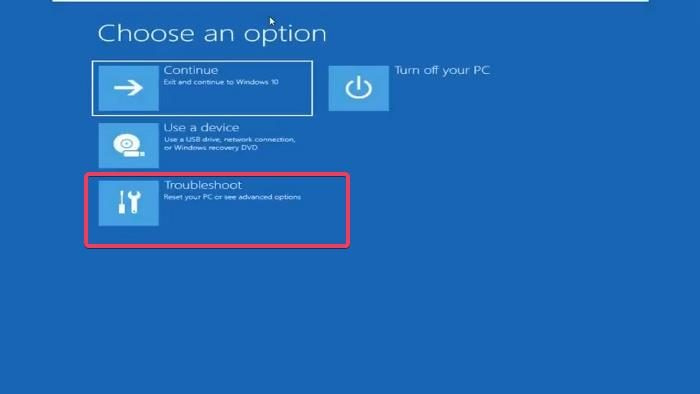
- Ora seleziona Ripristina questo PC nella schermata di risoluzione dei problemi.
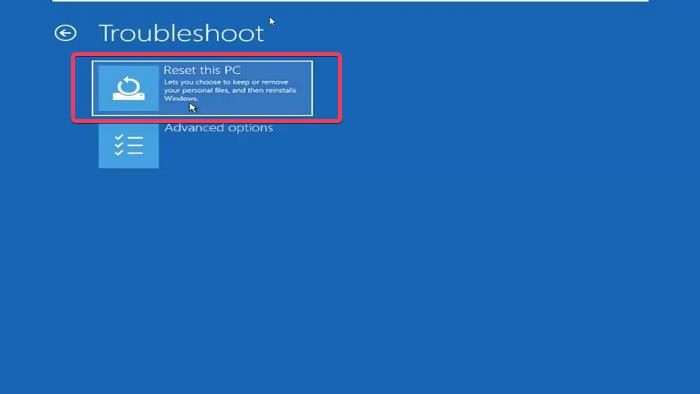
- Nella schermata Ripristina questo PC, ti verranno presentate due opzioni: Salva i miei file E cancella tutto . A seconda di ciò che vuoi fare, fai clic su una delle due opzioni.
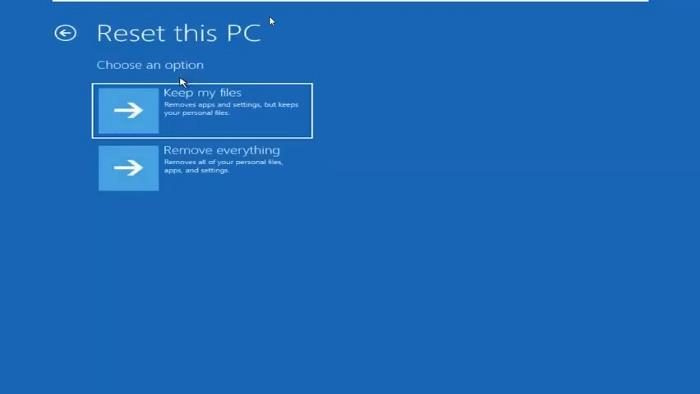
- Ancora una volta, ti verranno presentate due opzioni. per ripristinare: download dal cloud e reinstallazione locale. Ti consigliamo di scegliere Opzione per reinstallare localmente, ma se non funziona, puoi provare il download dal cloud.
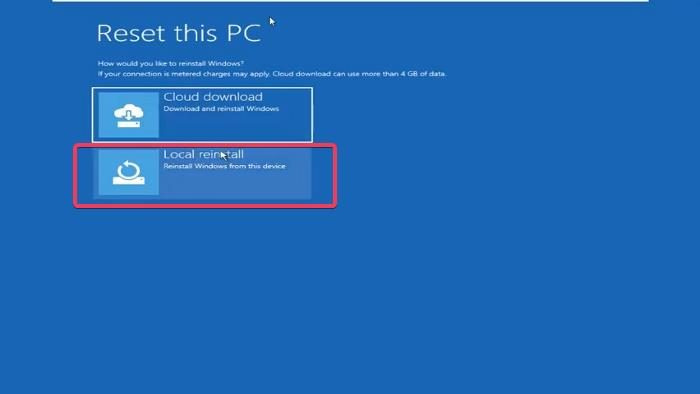
- Ti verrà quindi richiesto Sei pronto per questo dispositivo schermata in cui sarà necessario fare clic su Ricaricare per avviare il processo.
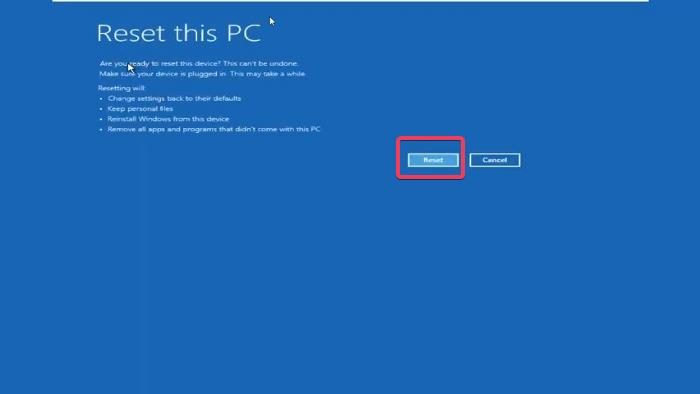
Il ripristino del PC Windows 11 potrebbe richiedere del tempo, quindi è necessario attendere il completamento del processo.
Nota: Se non riesci a utilizzare i passaggi precedenti per accedere alle opzioni di ripristino di Windows, puoi forzare l'arresto del computer da 2 a 4 volte per accedere alla modalità di ripristino.
Leggere: Come recuperare i file se il tuo computer Windows non si avvia
2] Installazione pulita di Windows tramite USB avviabile
Un altro metodo che puoi utilizzare per riavviare il tuo PC Windows 11 senza password consiste nell'utilizzare un USB avviabile per pulire l'installazione di Windows sul PC. Tuttavia, questo metodo non ti darà la possibilità di conservare i file sul tuo computer, quindi tutti i file verranno eliminati durante il processo.
Se vuoi pulire l'installazione di Windows utilizzando un'unità USB avviabile, ecco come farlo;
- Collega l'unità USB di Windows 11 al computer.
- Riavvia il computer e inizia a fare clic F8, F9 o Esc , a seconda del produttore del PC, per entrare Opzioni di download .
- Nella schermata delle opzioni di avvio, selezionare l'unità USB precedentemente collegata come avviabile e fare clic su Entrare .
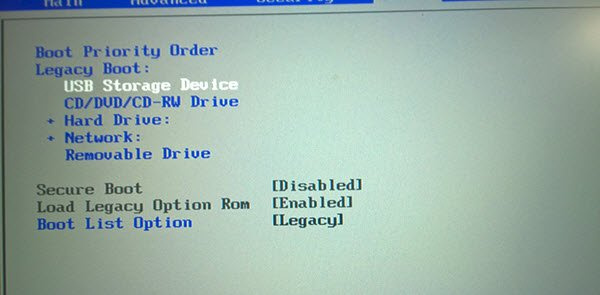
procedura guidata di migrazione del profilo
- Sarai portato a Installazione Windows pagina in cui si imposta la lingua di installazione, il formato dell'ora e della valuta, la tastiera o il metodo di inserimento. Dopodiché clicca su Prossimo .
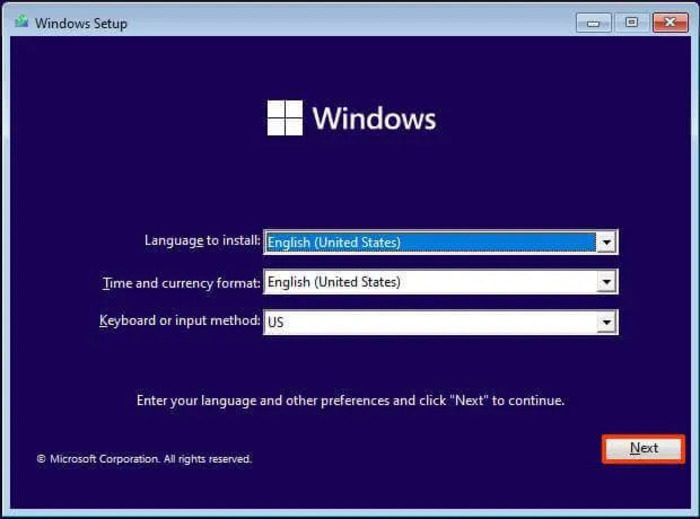
- Premere Installa ora pulsante.
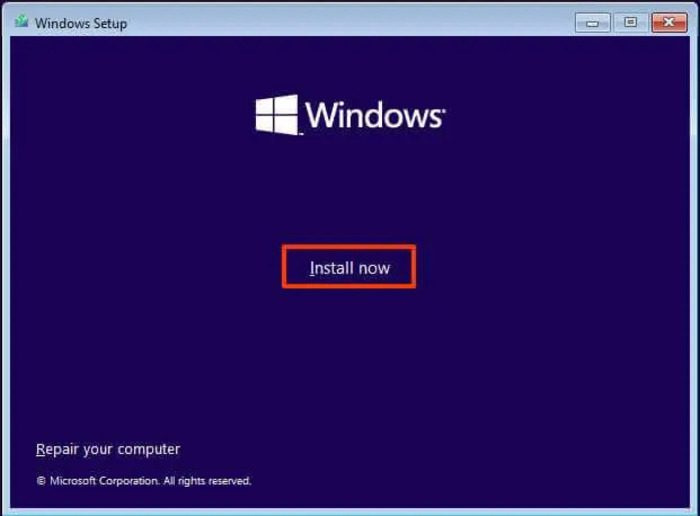
- Se offerto con Attiva Windows selezionare Non ho un codice Product Key.
- Ora seleziona l'edizione di Windows 11 che desideri installare.
- Controllo accetto i termini della licenza opzione e fare clic su Prossimo .
- Nella pagina che si apre, seleziona Installazione personalizzata solo per Windows (opzionale) .
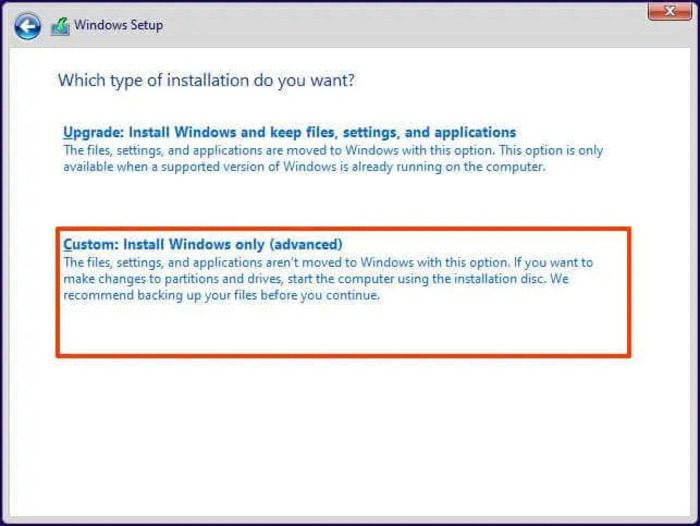
- Quindi fare clic sul disco rigido di installazione e fare clic su Prossimo .
Successivamente, attendi il completamento dell'installazione e segui le istruzioni sullo schermo per configurare nuovamente il computer.
Letture correlate:
- Come ripristinare l'immagine e le impostazioni di fabbrica in Windows
- Il ripristino di questo PC consente di ripristinare Windows alle impostazioni di fabbrica senza perdere alcun file.
Posso riavviare il computer senza effettuare l'accesso?
Se hai dimenticato la password, puoi riavviare il computer direttamente dalla pagina di accesso di Windows. Per fare ciò, hai due opzioni: utilizzare l'opzione Ripristino configurazione di sistema o eseguire un'installazione pulita di Windows sul tuo computer utilizzando un'unità USB. Uno di questi due metodi ripulirà il tuo computer e ti consentirà di eseguire un nuovo avvio.
Leggere : Problemi durante l'avvio e il caricamento di Windows - risoluzione avanzata dei problemi.
Il ripristino del mio PC cancella i miei dati?
Il ripristino del PC con il metodo generico ti dà la possibilità di conservare il file o cancellare tutto. Devi solo sceglierne uno a seconda di cosa vuoi fare con il tuo computer. Tuttavia, se hai intenzione di riavviare il computer installando Windows su di esso, perderai tutti i dati durante il processo.
Leggi anche:
- Ripristina questo PC non funziona in Windows 11/10
- Come ripristinare Windows senza utilizzare l'app Impostazioni.
cambia lo sfondo delle cartelle di Windows 7












![La composizione vocale di Google Documenti non funziona [Risolto]](https://prankmike.com/img/google-docs/7C/google-docs-voice-typing-not-working-fixed-1.png)


